სვიჩის პირველადი კონფიგურაციის პროცედურა ხდება კონსოლის კაბელით, შესაბამისად მაგალითში იგულისხმება რომ კომპიუტერი კონსოლის კაბელით უკვე დაკავშირებულია სვიჩთან, ტერმინალ კლიენტით (მაგ. Putty, SecureCRT, Solarputty) დაკავშირებული ვართ სვიჩთან და მისი მეშვეობით ხდება კონფიგურაცია.
- უპირველეს ყოვლისა სვიჩზე ვაკონფიგურირებთ ინტერფეის Vlan 1-ს და ვუწერთ IP მისამართს. რეალურად მნიშვნელობა არ აქვს Vlan-ის ნომერს, მაგრამ რაკი Vlan 1 არის Default Vlan-ი (ანუ ის ავტომატურად შექმნილია სვიჩზე), ამ შემთხვევაში უბრალოდ საჭიროა რომ Vlan-ის ინტერფეისზე IP მისამართის მინიჭება.
Switch>
Switch>en
Switch#config t
Switch(config)#interface vlan 1
Switch(config-if)#ip address 192.168.111.1 255.255.255.0
Switch(config-if)#no shut
Switch(config-if)#exit
Switch(config)#
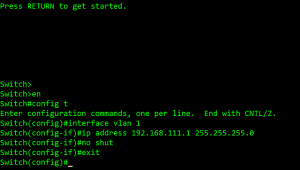
- კომპიუტერს ვუწერთ IP მისამართს (მაგ. 192.168.111.2 /24) და ქსელის კაბელს ვაერთებთ სვიჩის რომელიმე ინტერფეისზე (მაგ. Fastethernet 0/1-ზე).
- სვიჩზე შევდივართ ინტერფეის Fastethernet 0/1-ზე (ანუ შევდივართ იმ ინტერფეისზე რომელზეც შევაერთეთ კომპიუტერი) და ვრთავთ მას.
Switch(config)#
Switch(config)#interface fa0/1
Switch(config-if)#no shut
Switch(config-if)#exit
Switch(config)#

შენიშვნა: მაგალითში გამოყენებულია Vlan 1 და რაკი Vlan 1 სტანდარტულად ჩართულია ყველა პორტზე, ამიტომ ინტერფეის Fastethernet 0/1-ზე აღარ დაგვჭირდა Vlan-ის ნომრის გაწერა. სხვა შემთხვევაში, საჭირო გახდებოდა სვიჩის პორტის Access Mode-ში გადაყვანა და Vlan-ის ნომრის მითითება.
- ვამოწმებთ გვაქვს თუ არა კომპიუტერთან კავშირი (შეიძლება კომპიუტერზე დაგვჭირდეს Firewall-ის გათიშვა)
Switch#ping 192.168.111.2
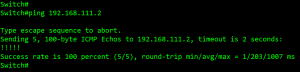
- ვნახულობთ სვიჩის Flash მეხსიერებას (ვამოწმებთ არის თუ არა საკმარისი ადგილი ახალი IOS-თვის)
Switch#dir flash:
ან
Switch#show flash
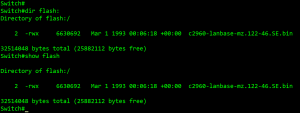
- ვამოწმებთ რა მოდელის სვიჩი გვაქვს და IOS-ის რომელ ვერსიას იყენებს ის.
Switch#show version
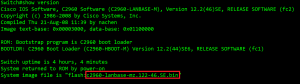
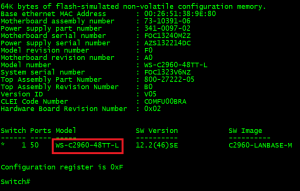
- Cisco-ს საიტზე ( https://software.cisco.com/download/home ) ვეძებთ სვიჩის შესაბამის IOS-ის ახალ ვერსიას, ვამოწმებთ დეტალებს, ვაკოპირებთ და ვინახავთ MD5 Checksum ინფორმაციას და ვიწერთ IOS-ს.
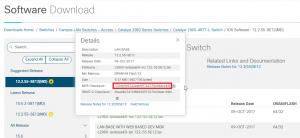

- IOS-ის განახლებამდე რეკომენდირებულია ძველი IOS ფაილის შენახვა. ამისთვის საჭიროა ფაილის უბრალოდ კოპირება TFTP სერვერზე.
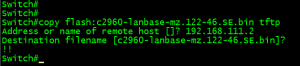
შენიშვნა 1: მაგალითში იგულისხმება რომ კომპიუტერზე დაყენებული და დაკონფიგურირებულია TFTP სერვერი ( მაგ. TFTPD ან Solarwinds TFTP Server).
შენიშვნა 2: ზოგიერთ შემთხვევაში არ ხერხდება IOS–ის ფაილის კოპირება TFTP სერვერზე. ამ შემთხვევაში ერთ ერთი გამოსავალია IOS–ის ფაილის არქივაცია TFTP სერვერზე. არქივაცია შესაძლებელია შემდეგი ბრძანების მეშვეობით:
Switch#archive tar /create tftp://tftp_server_adress/filename.tar flash:ios_file_name_on_flash.bin
- ვაკოპირებთ ახალი IOS-ის ფაილს სვიჩის Flash მეხსიერებაში
Switch#copy tftp flash
>Address or name of remote host? TFTP_server_address
>source filename? IOS_file_name.bin
>Destination filename? IOS_file_name.bin
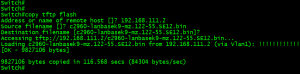
- ვამოწმებთ აიტვირთა თუ არა IOS-ი Flash მეხსიერებაში
Switch#dir flash:

- დარწმუნდით რომ IOS-ის ატვირთვისას არ დაზიანდა ფაილი ან არ მოხდა რაიმე სახის შეცდომა და შეამოწმეთ IOS-ის ფაილი MD5 check-sum-ის მეშვეობით. მიღებული მნიშვნელობა შეადარეთ იმ ინფორმაციას რომელიც IOS-ის ფაილის გადმოწერამდე შეინახეთ (ზემოთ).
Switch#verify /md5 flash:uploaded_IOS_file_name.bin
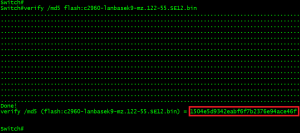
- ნახეთ სვიჩის boot კონფიგურაცია და დააკვირდით რომელი IOS-ის ჩატვირთვა ხდება სვიჩის ჩართვისას. როგორც წესი boot კონფიგურაციაში მითითებული იქნება IOS-ის ძველი ვერსია.
Switch#show boot
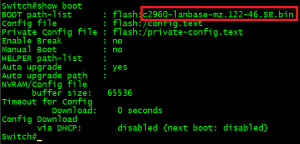
- სვიჩზე ვუთითებთ რომ ჩაიტვირთოს IOS-ის ახალი ვერსია.
Switch#config t
Switch(config)#boot system flash:uploaded_IOS_file_name.bin

- boot კონფიგურაციის შეცვლის შემდეგ კიდევ ერთხელ ვამოწმებთ მას, ვინახავთ კონფიგურაციას და გადავტვირთავთ სვიჩს.
Switch#show boot
Switch#copy run start
Switch#reload
- სვიჩის გადატვირთვის შემდეგ შეამოწმეთ IOS-ის ვერსია.
Switch#show version
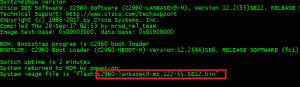
შენიშვნა: თუ სვიჩის flash მეხსიერება არ იძლევა იმის საშუალებას რომ აიტვირთოს IOS-ის რამდენიმე ვერსია (მაგ. ადგილი არაა საკმარისი), საჭიროა წაიშალოს IOS-ის ძველი ვერსია.
Switch#delete /f /r flash:ios_file_name.bin
/f – FORCE. /r – RECCURSIVE

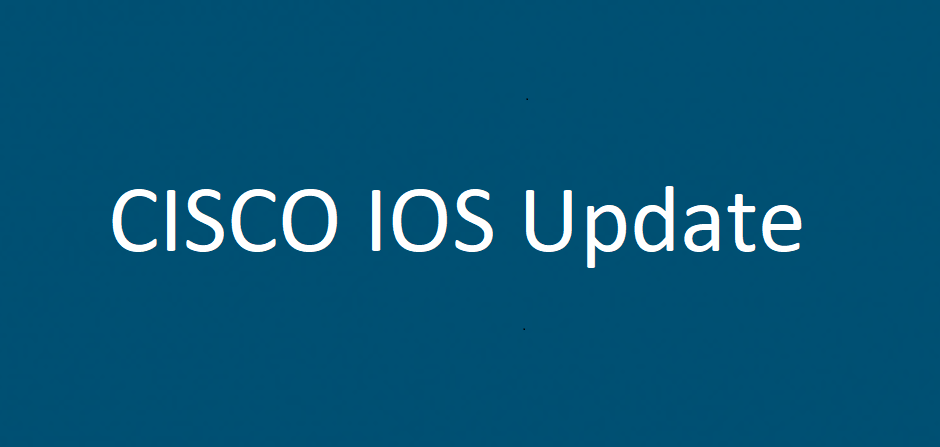
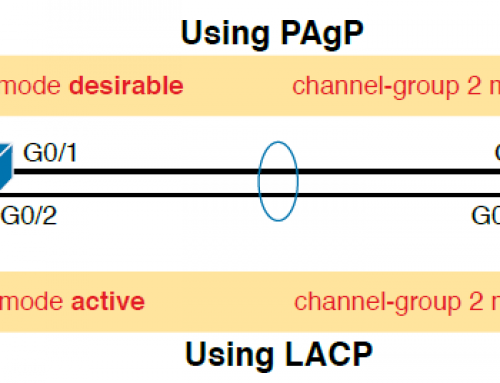
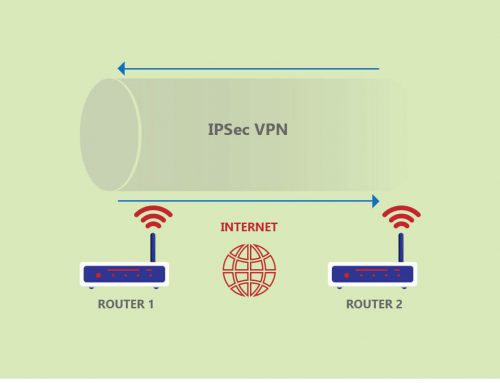
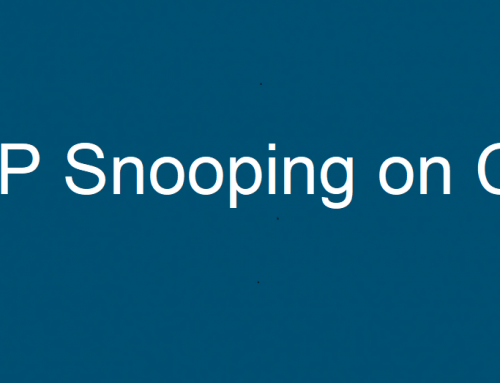
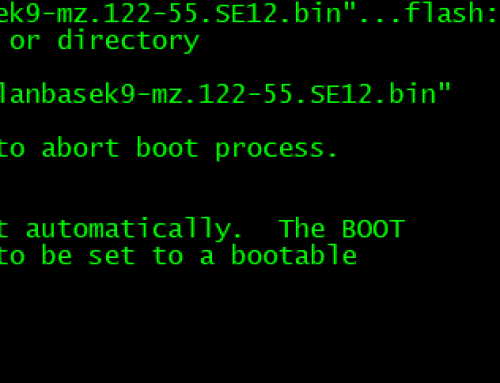

Leave A Comment